Ob du zu Hause kochst, gemütlich auf dem Sofa sitzt oder im Auto unterwegs bist: Es gibt viele Situationen, in denen Siri etwas durch Zuruf schnell für dich erledigen kann. Die Apple-eigene Sprachsteuerung beantwortet Fragen, tätigt Anrufe, stellt Timer und Erinnerungen ein oder checkt deinen Kalender. Was Siri sonst noch beherrscht und welche Befehle du wofür nutzen kannst, verraten wir dir im Folgenden.
Besonders praktisch an Siri ist, dass sie auf Zuruf funktioniert. Apple hat sich hierfür die Standard-Phrase „Hey Siri“ ausgesucht. Bei Einrichtung deines iPhones hast du Siri eventuell bereits aktiviert. Falls nicht, kannst du das jederzeit in den „Einstellungen“ nachholen:
- Öffne die „Einstellungen“ auf deinem iPhone oder iPad.
- Scrolle nach unten, bis du „Siri & Suchen“ findest. Tippe den Punkt an.
- Ganz oben siehst du die Option „Achten auf“. Aktiviere diese.
- Folge der Anleitung, bei der du einige Dinge sagen musst, damit Siri dich künftig auch erkennt.
- Nun sollte die Software auf den Zuruf reagieren.
Hinweis: Mit dem Update auf iOS 17.4 reagiert Siri bereits, wenn du nur „Siri“ in Richtung deines iPhones sagst. Unter „Einstellungen“ > „Achten auf“ kannst du seither alternativ festlegen, ob Apples Sprachassistenz auf „,Siri‘ oder ‚Hey Siri‘“, wie bisher nur auf „Hey Siri“ oder gar nicht auf deine Stimme reagieren soll. Bei letzterem aktivierst du Siri dann per Tastendruck, dazu unten mehr.
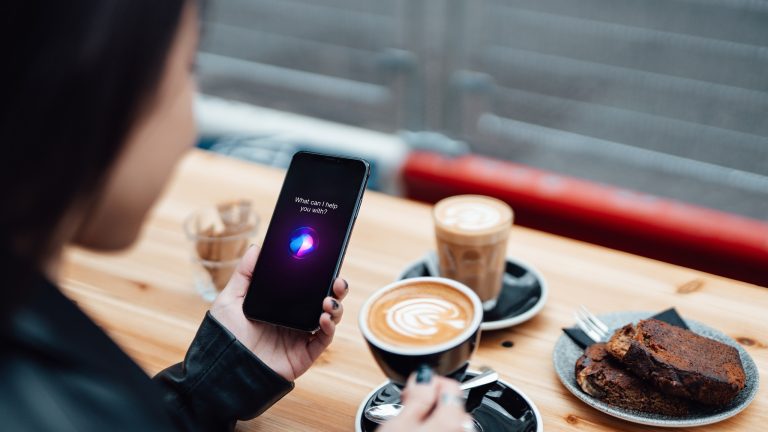
Wenn du Siri bereits genutzt oder irgendwo gehört hast, dürftest du sofort an eine weiblich klingende Stimme denken. Das ist die Standardeinstellung von Apple. Allerdings lässt sich diese auf Wunsch verändern. Insgesamt stehen dir vier Stimmen für Siri zur Wahl, davon zwei männlich und zwei weiblich klingende. Stimme 2 ist dabei die Standardstimmung, die Apple seit Einführung von Siri für die Funktion nutzt. So änderst du Siris Stimme:
- Gehe in die „Einstellungen“.
- Navigiere zum Punkt „Siri & Suchen“ und wähle ihn aus.
- Unter „Siri fragen“ findest du „Siri-Stimme“. Tippe darauf.
- Wähle hier nun eine der vier Stimmen aus.
Was Siri sagt, hängt ganz von der Anfrage ab. Manchmal gibt sie umfangreiche Informationen wieder, in anderen Fällen quittiert sie nur kurz die Aktivierung einer Funktion. In welchen Situationen Siri überhaupt etwas sagt, kannst du ganz einfach einstellen:
- Öffne die „Einstellungen“.
- Suche und wähle den Punkt „Siri & Suchen“.
- Tippe jetzt unter „Siri fragen“ auf „Siri-Antworten“.
- Hier hast du die Wahl aus drei Optionen für gesprochene Antworten:
Gesprochene Antworten bevorzugen: Siri gibt stets eine akustische Rückmeldung, auch im Stummmodus.
Geräuchlose Antworten bevorzugen: Siri führt Anfragen zwar aus, bleibt dabei aber stumm. Es sei denn, du fährst Auto, trägst Kopfhörer oder das Display deines iPhones ist ausgeschaltet.
Automatisch: Siri entscheidet mithilfe künstlicher Intelligenz anhand der Situation, ob sie antwortet oder deine Anweisung stumm ausführt. - Wähle die passende Option und sie ist eingestellt.
Zusätzlich kannst du hier die zwei Optionen „Siri-Untertitel anzeigen“ und „Spracherkennung anzeigen“. In beiden Fällen blendet dein iPhone in Textform ein, was gesagt wurde, sowohl von dir als auch von Siri.

Alternativ zur Sprachsteuerung kannst du Siri auch per Tastendruck aufrufen. Dafür genügt es, die Seitentaste kurz gedrückt zu halten, schon hört dir Siri zu. Damit sich Siri über die Taste starten lässt, muss die entsprechende Option in den „Einstellungen“ > „Siri & Suchen“ > „Für Siri Seitentaste drücken“ aktiviert sein. Darunter findest du die Option, Siri auch im Sperrzustand zu erlauben. Das ist sinnvoll, wenn du dein iPhone nicht jedes Mal erst entsperren möchtest, um mit Siri zu kommunizieren.
Siri ist zwar eine Sprachassistenz. Das heißt aber nicht, dass sie ausschließlich auf sprachliche Anweisungen reagiert. In den Bedienungshilfen kannst du alternativ festlegen, dass kurzes Halten der Seitentaste die Tastatur einblendet, über die du deine Anfragen an Siri eintippen kannst. Hast du die Option unter „Einstellungen“ > „Bedienungshilfen“ > „Siri“ > „Siri-Anfragen tippen“ eingeschaltet, aktiviert die Seitentaste zwar weiterhin Siri, allerdings wartet diese fortan auf dein geschriebenes Wort, nicht mehr auf das gesprochene. Sprachbefehle nimmt sie dann nur noch mithilfe der Sprachaktivierung über „Hey Siri“ oder „Siri“ (ab iOS 17.4) entgegen.
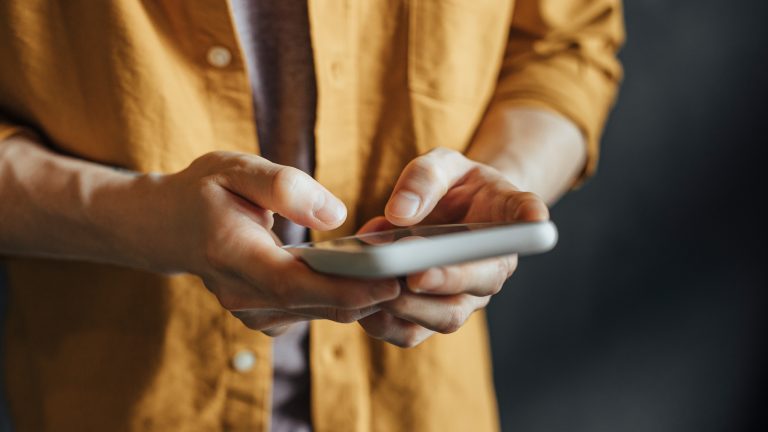
Du kannst Siri Fragen stellen, über die Sprachassistenz Wegbeschreibungen finden, jemanden anrufen und viele weitere Funktionen nutzen. Dazu gehören unter anderem:
- Kalender-Einträge und Erinnerungen aufrufen und erstellen
- Nachrichten wie Mails, SMS oder WhatsApp versenden
- Kontakte anrufen
- Fotos suchen und anzeigen lassen
- Wecker stellen
- diverse Apps öffnen und bedienen
- die Musikwiedergabe steuern
Bist du dir unsicher, welche Funktionen Siri beherrscht, kannst du sie danach fragen, indem du Siri aktivierst und anschließend fragst: „Siri, was kannst du tun?“
Einfache Anweisungen, wie etwa die Musikwiedergabe zu pausieren, führt Siri problemlos sofort aus. Bei komplexeren Befehlsketten, die mehrere Schritte beinhalten, stößt die Assistenz allerdings schnell an die Grenzen ihrer Fähigkeiten. Abhilfe schaffen hier Apples Kurzbefehle. Darüber legst du ganze Programmroutinen fest, die du wahlweise manuell oder eben über Siri, dank entsprechendem Schlüsselwort, ausführen lässt:
- Öffne dafür die „Kurzbefehle“.
- Gehe nun oben rechts auf das Plus-Symbol.
- Stelle dir nun deinen individuellen Kurzbefehl zusammen.
- Tippe auf die drei Punkte oben rechts.
- Vergib hier nun einen eindeutigen Namen. Das ist später auch dein Sprachbefehl.
- Beende den Vorgang mit „Fertig“.
Gibst du Siri nun zum Beispiel die Anweisung „Letztes Bild texten“ (einer der bereits vorgefertigten Standardkurzbefehle), fragt dich Siri, an wen du deine letzte Aufnahme per iMessage schicken möchtest. Damit Siri einen Kurzbefehl ausführen kann, muss dein iPhone entsperrt sein. In dem Fall wartet Siri mit der Ausführung so lange, bis Face ID dich erkannt hat. Über die „Kurzbefehle“ kannst du auch Standardbefehle von Siri überschreiben. Gibst du einem von dir angelegten Kurzbefehl zum Beispiel die Bezeichnung „Wie spät ist es?“, wird Siri fortan den dazugehörigen Kurzbefehl starten und dir nicht länger die Uhrzeit mitteilen.
Mit Siri kannst du dir den Alltag um einiges einfacher gestalten. Ob im Auto, in der Küche oder unterwegs – die smarte Assistenz von Apple beantwortet deine Fragen, checkt deine Termine oder nimmt deine Mails auf. Persönliche Einstellungen machen die Kontaktaufnahme mit Siri noch einfacher und mit der Kurzbefehl-Funktion passt sich Siri sogar deinem Nutzungsverhalten an.
Disclaimer Die OTTO (GmbH & Co KG) übernimmt keine Gewähr für die Richtigkeit, Aktualität, Vollständigkeit, Wirksamkeit und Unbedenklichkeit der auf updated.de zur Verfügung gestellten Informationen und Empfehlungen. Es wird ausdrücklich darauf hingewiesen, dass die offiziellen Herstellervorgaben vorrangig vor allen anderen Informationen und Empfehlungen zu beachten sind und nur diese eine sichere und ordnungsgemäße Nutzung der jeweiligen Kaufgegenstände gewährleisten können.






